xCode에 업데이트 했으니 이번엔 터미널에서 만료 토큰 업데이트 하겠습니다.
0) 준비하기
자신의 깃허브 리파짓토리 중 아무거나... git clone 을 해줄 예정입니다. 다른 리파짓토리는 건들고 싶지 않아서 제일 간단한 걸루 가지고 옵니다. code - clone - 해서 저 쪽 https://github.com/waiga/Story2.git 이라고 되어 있는 부분에서 창 두개 겹쳐진 거 클릭하면 자동으로 복사가 됩니다. 복사하기
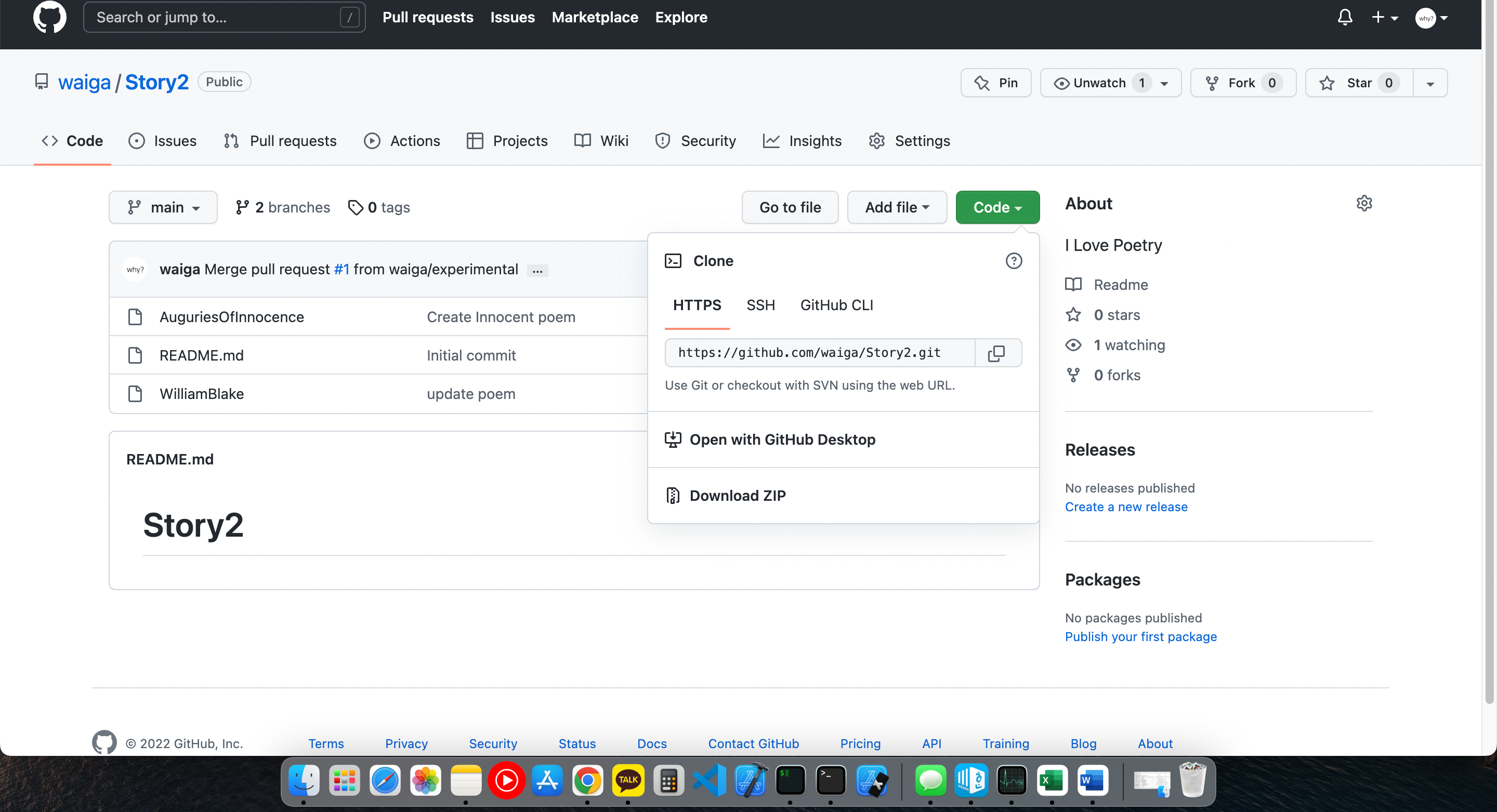
터미널을 엽니다. 그래서 해당 리파짓토리를 다운 받을 폴더에 들어갑니다. 저는 문서에 다운 받아줄 예정입니다.
cd Documents
git clone 해당 복사한 사이트
이라고 치고 해당 원격 리파짓토리를 자신의 컴퓨터인 로컬 리파짓토리로 가지고 올 수 있습니다. repository 하면 폴더라는 개념으로 이해하는 게 빠릅니당
cd 폴더이름
vim 수정할파일이름이런 식으로 해서 해당 다운받은 리파짓토리 폴더에 들어가서 뭔가를 수정해서 업데이트 할 일이 있도록 만듭니다
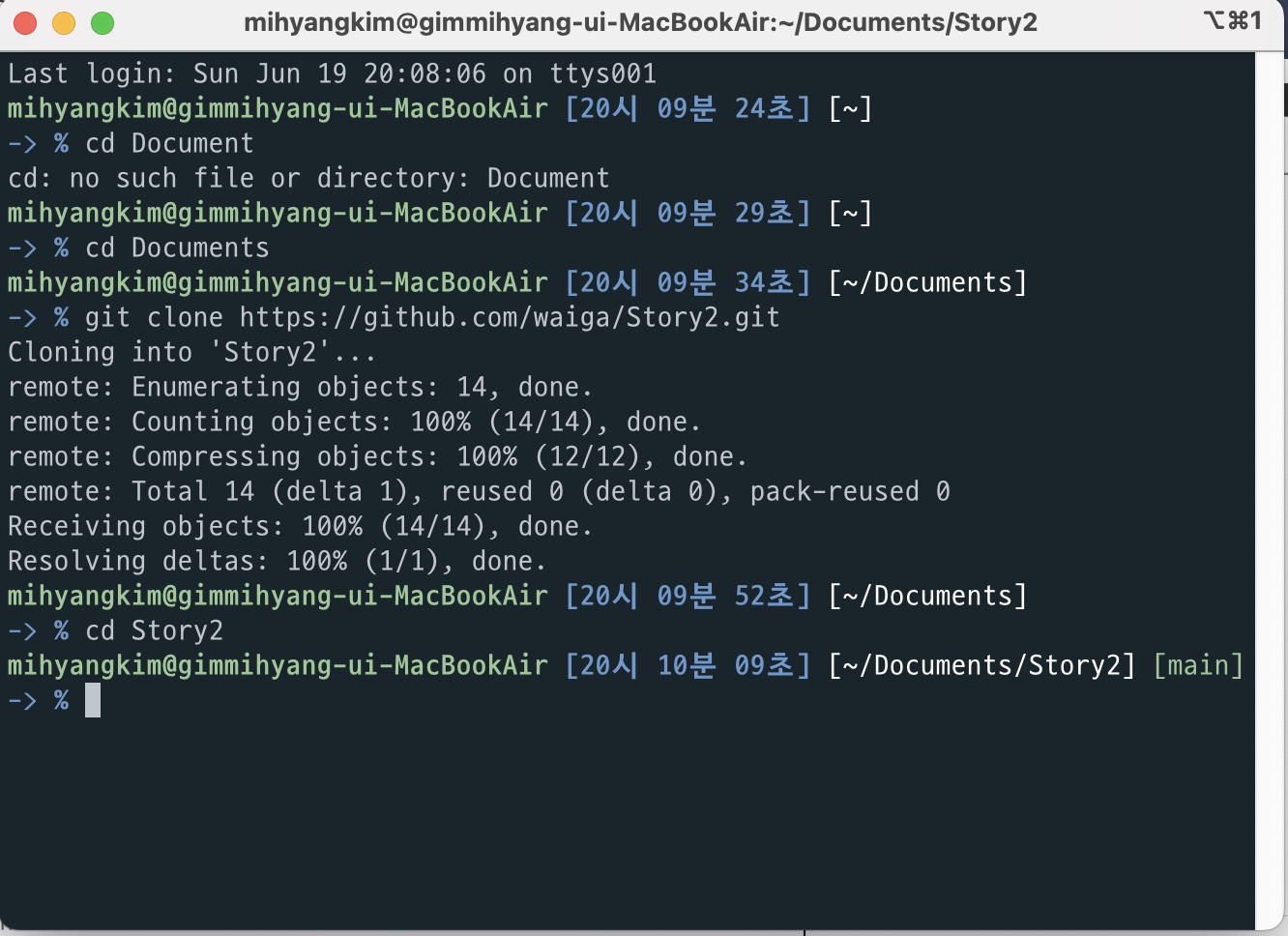
저는 vim README.md 를 쳐서 리드미 파일을 좀 수정했습니다
 |
 |
vim으로 했으니 :wq! 로 저장하고 나와줍니다

그럼 저렇게 빨간 불이 들어옵니다. 파일이 수정되었고 변경 사항이 있단 표시죠.
1) Git 상태 확인
git status로 현재 상태 확인해주기
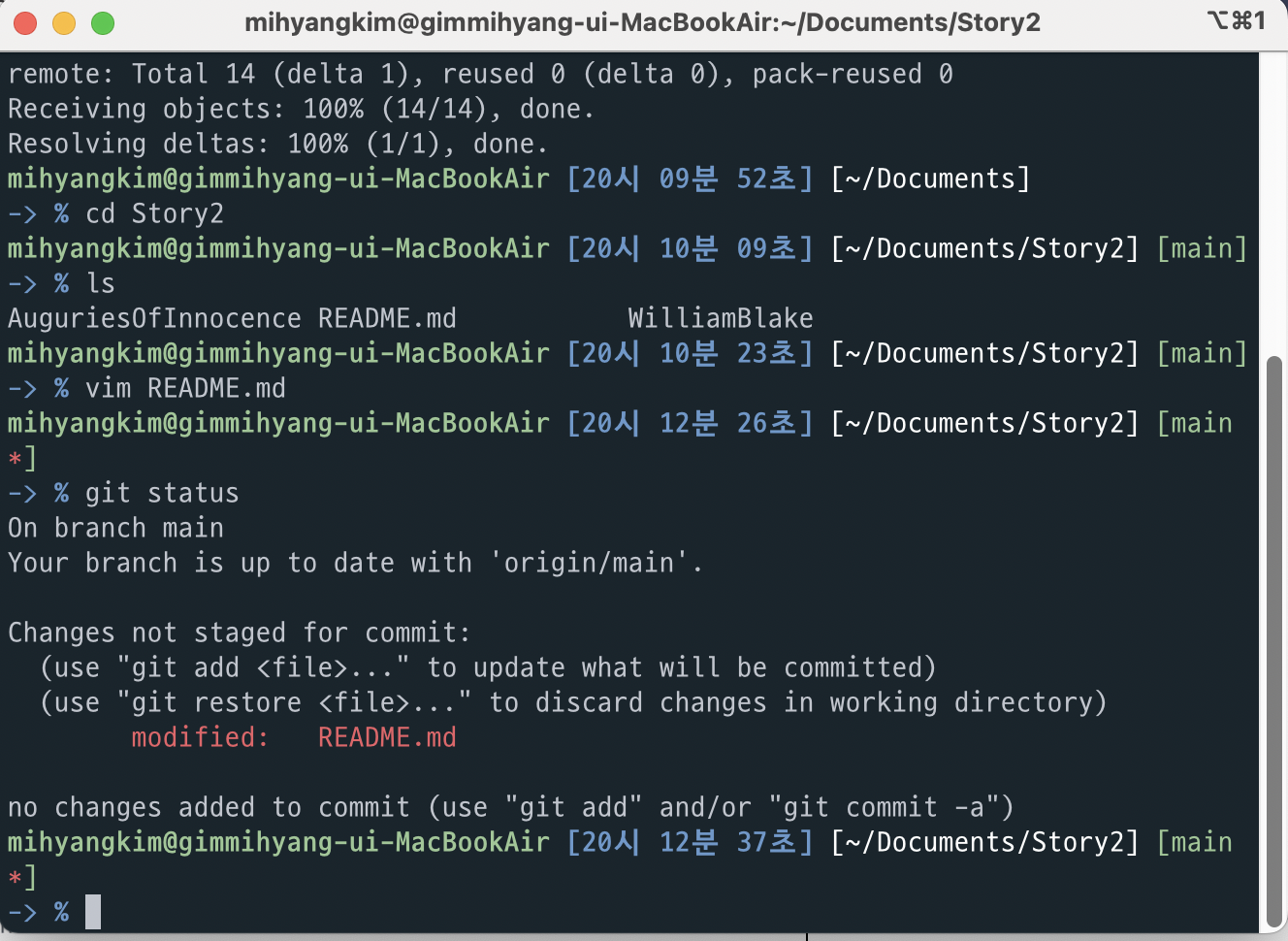
수정된 파일이 리드미 하나 이니, git add README.md 라고 쳐도 되고... 저는 보통
git add .
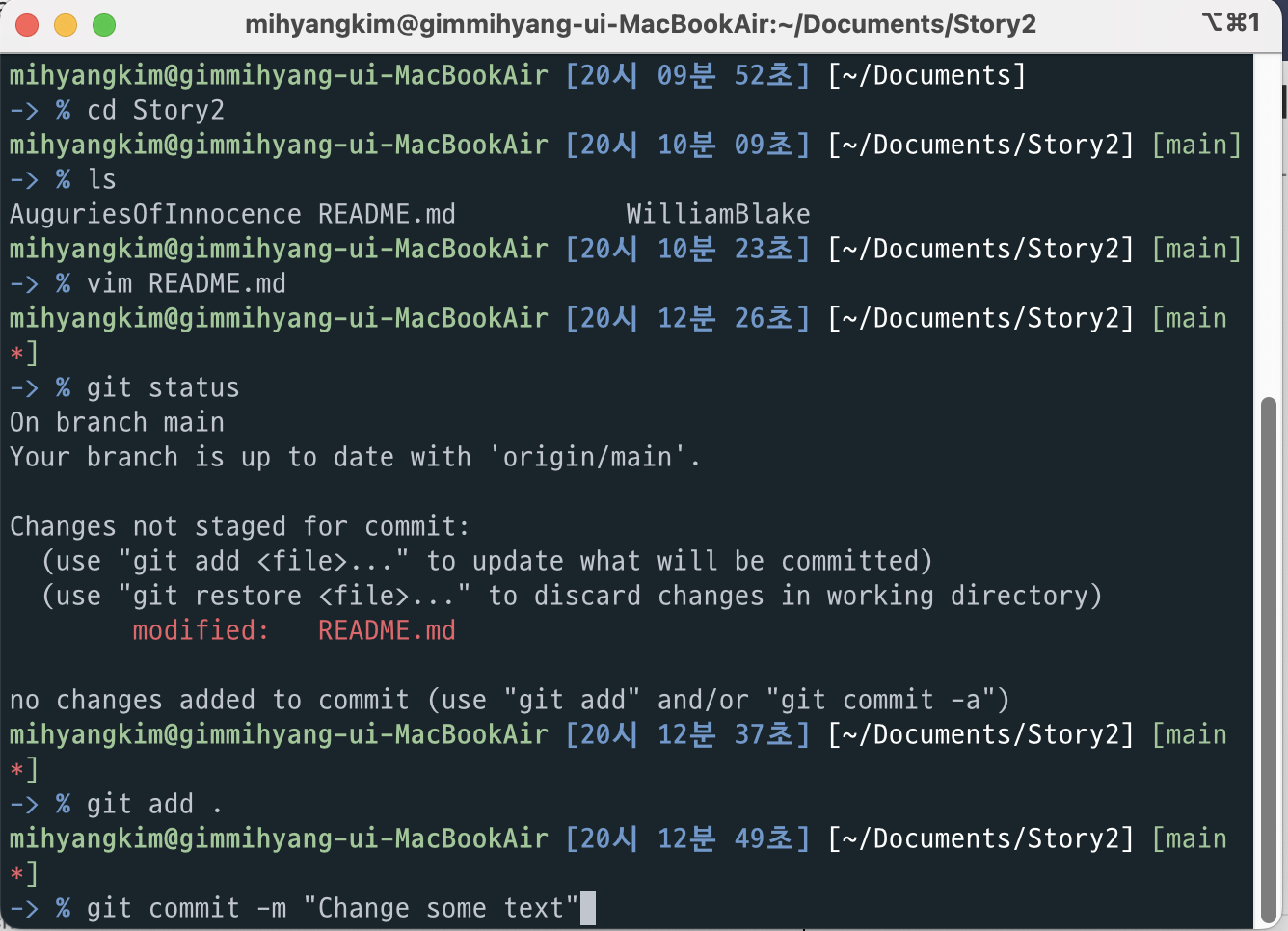
로 칩니다. 점을 찍는 건 모든 파일을 의미합니다.
git commit -m "변경내용 어쩌구 저쩌구"로 입력해줍니다. 사실 좀 더 상세하게 적어야 합니다.
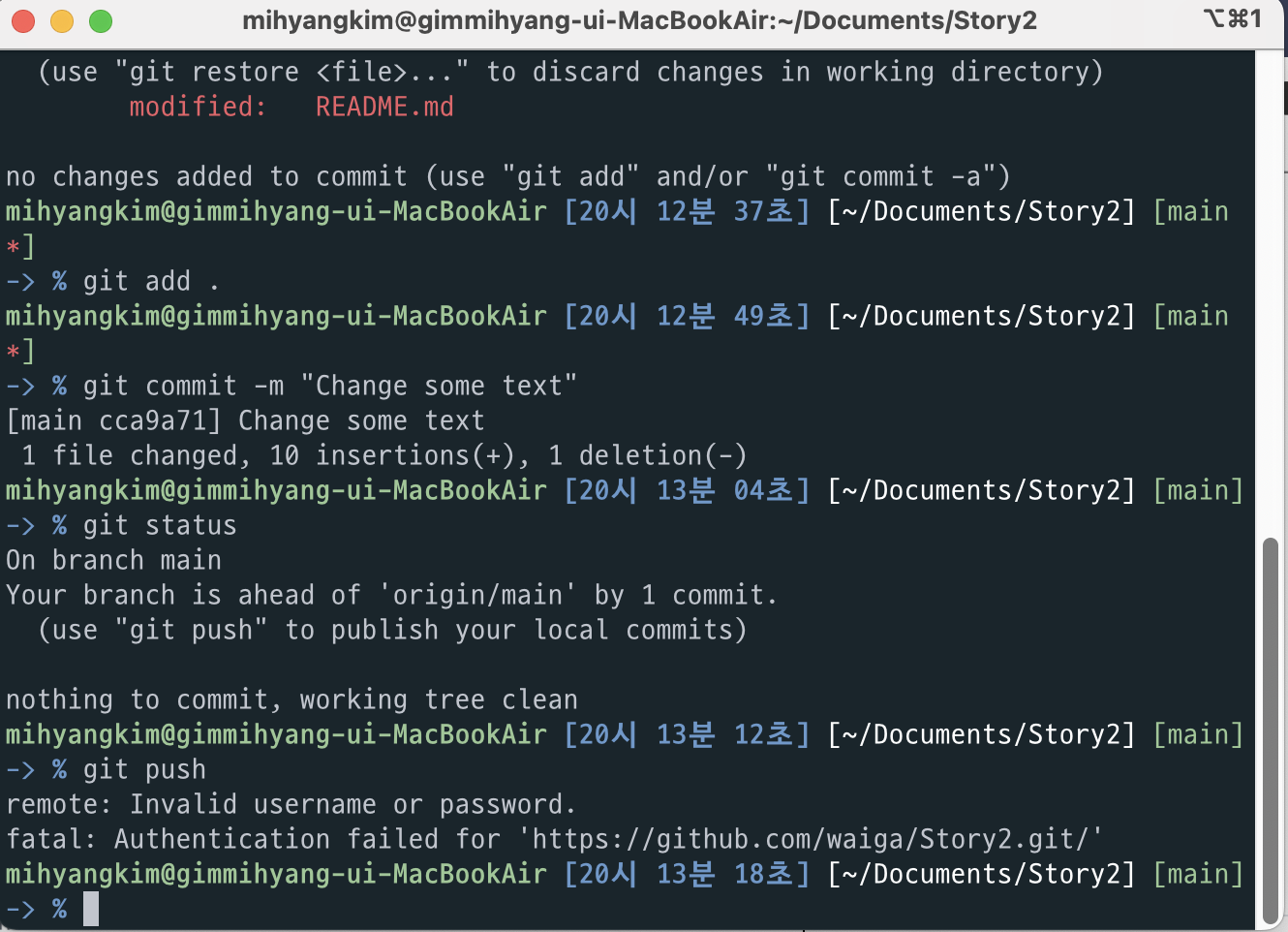
git status
git push상태를 확인하고 현재 로컬에서 작업된 내용을 깃허브에 있는 원격 저장소로 보내려고 Push 를 치면 에러가 나죠. 토큰이 만료가 되었으니 Invalid 라고 뜹니당
2) 터미널 토큰 재입력하기
git config --global user.name '깃허브아이디'
git config --global user.password '새로만든토큰입력'으로 입력해주고 다시 git push
하면 또다시 Username for ~ : 라고 뜹니다. 다시 '깃허브아이디' 치고
password for 'https://~~ ' : 라고 뜨면 '발행받은토큰' 을 command + v (윈도우면 ctrl + v) 해서 붙여넣기 해주면 됩니다.
패스워드 는 입력해도 안보이게 해놨으니 그냥 붙여넣기 하고 엔터 누르면 됩니다
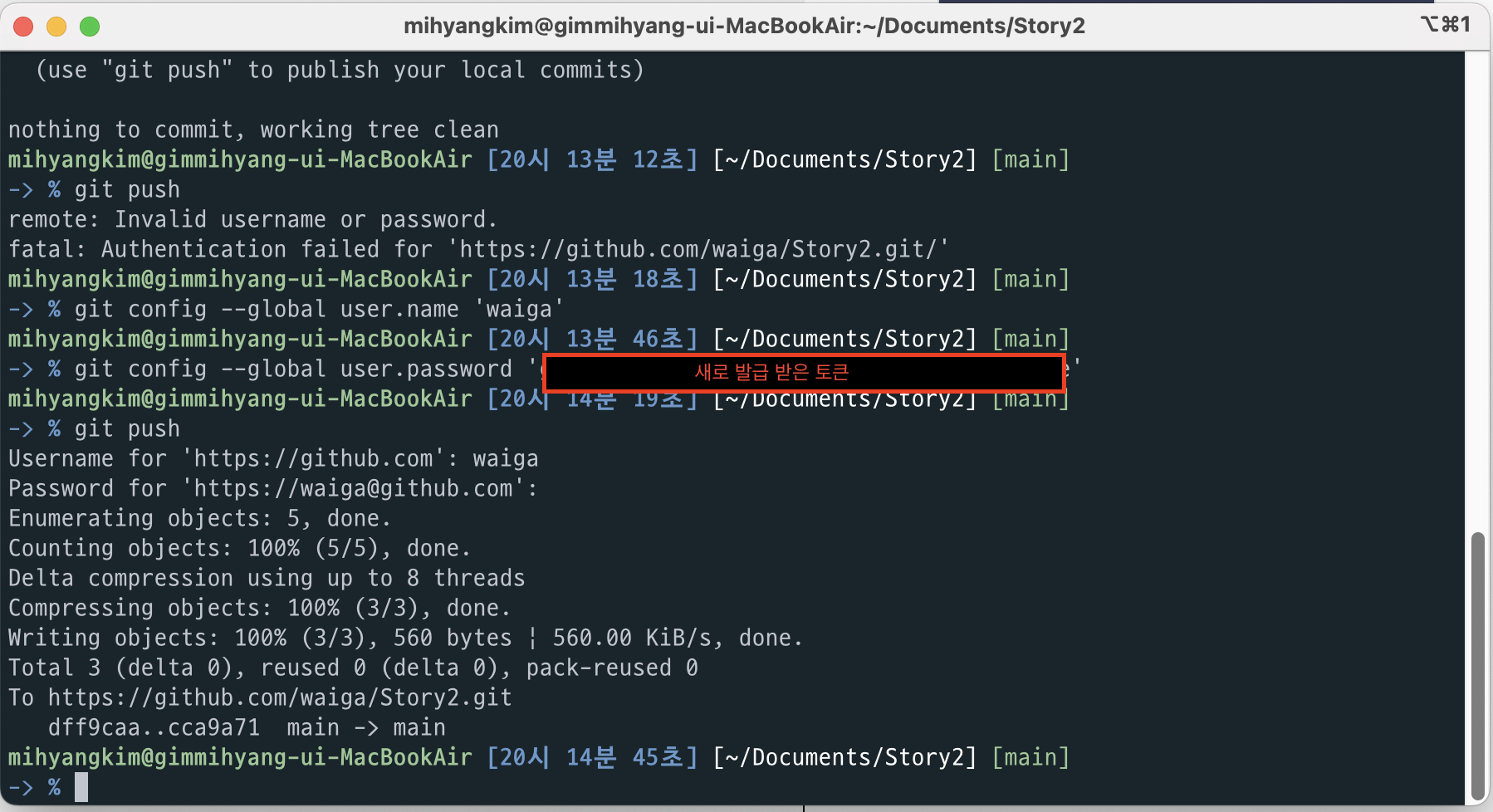
그리고 git push 하기
그럼 제대로 올라갔습니당. 확인하려면 git status 해보면 됩니다. 이렇게 터미널에서 토큰 재입력하기는 완료!
+ 추가: 원격 수정내역 로컬에 반영하기
이번엔 원격에서 수정한 걸 로컬로 받아오는 것도 한 번 해봅니다.
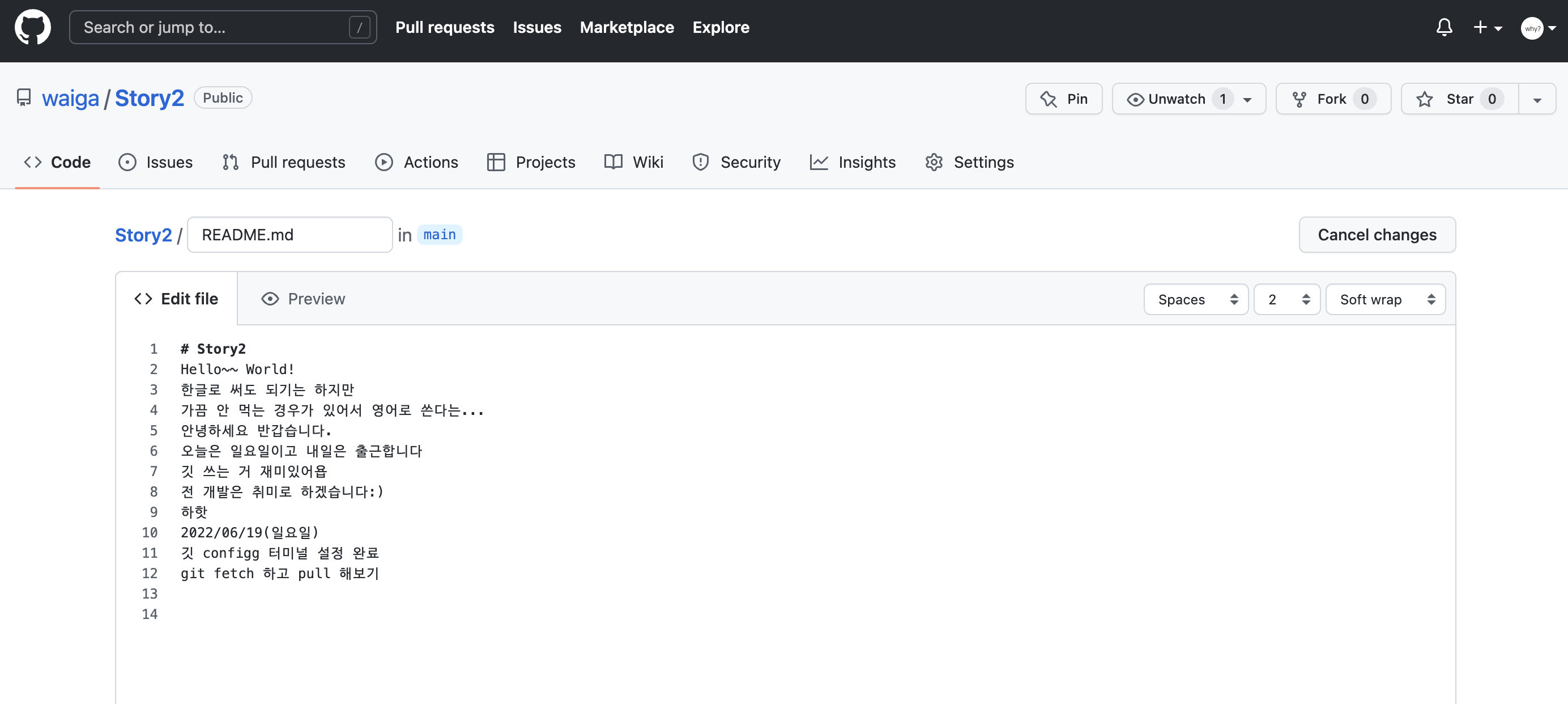
원격에서 리드미 파일을 좀 더 추가해서 적어주었습니다. 10번째 줄 부터 12번째 줄 수정했습니당
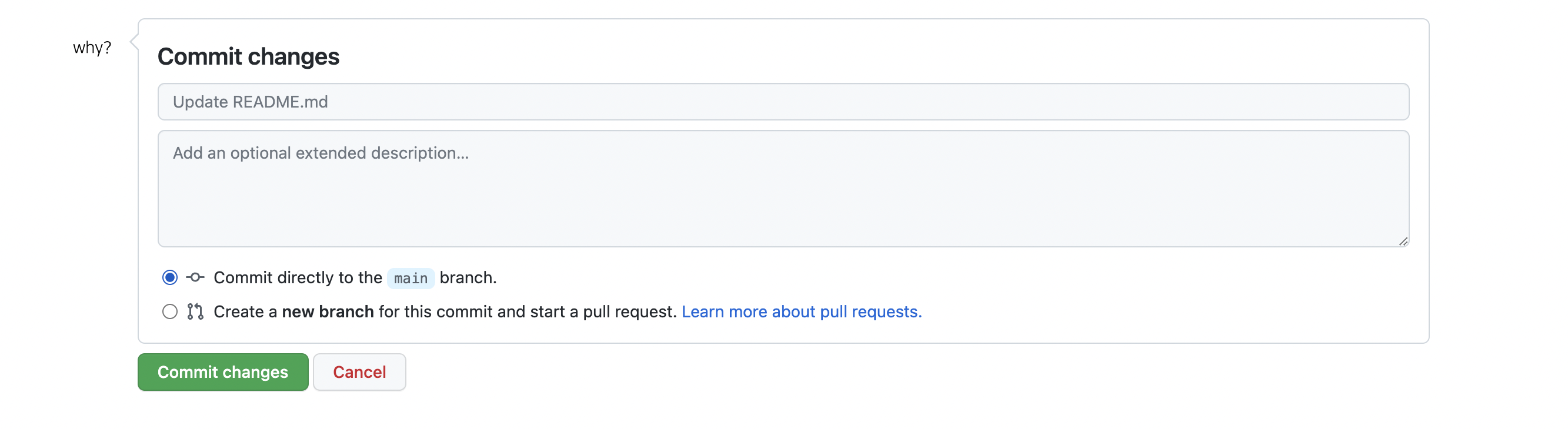
commit changes 클릭
description도 적어야 하는데 귀찮으니 스킵ㅋㅋㅋ
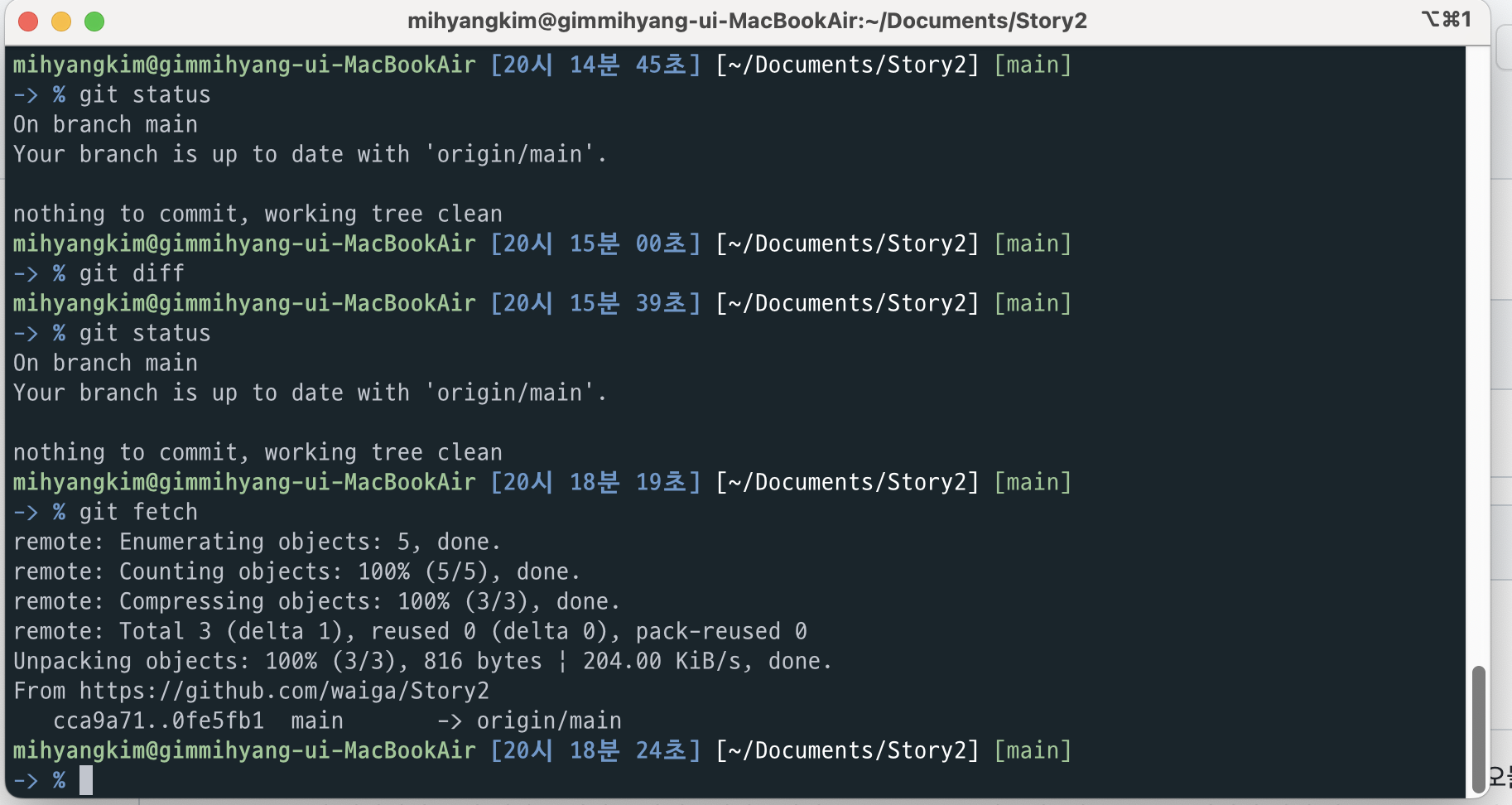
git fetch
git fetch 를 누르면 원격의 변경사항들을 확인해볼 수 있습니다.
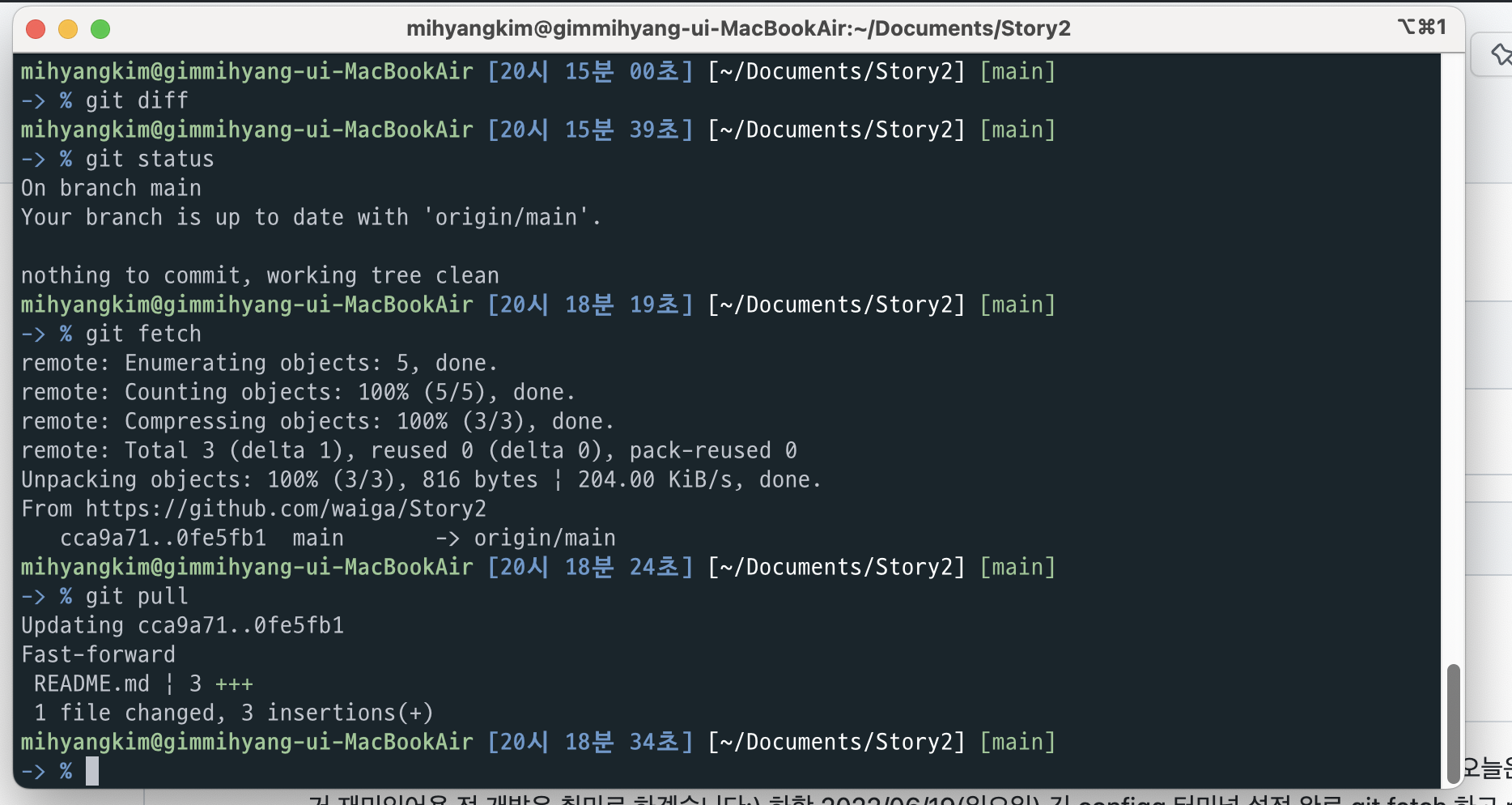
git pullgit pull 은 내 원격 저장소의 변경 사항을 내 로컬 저장소로 가지고 오는 것입니다. 아까 3줄 추가한 게 3 +++ 로 볼 수 있습니당
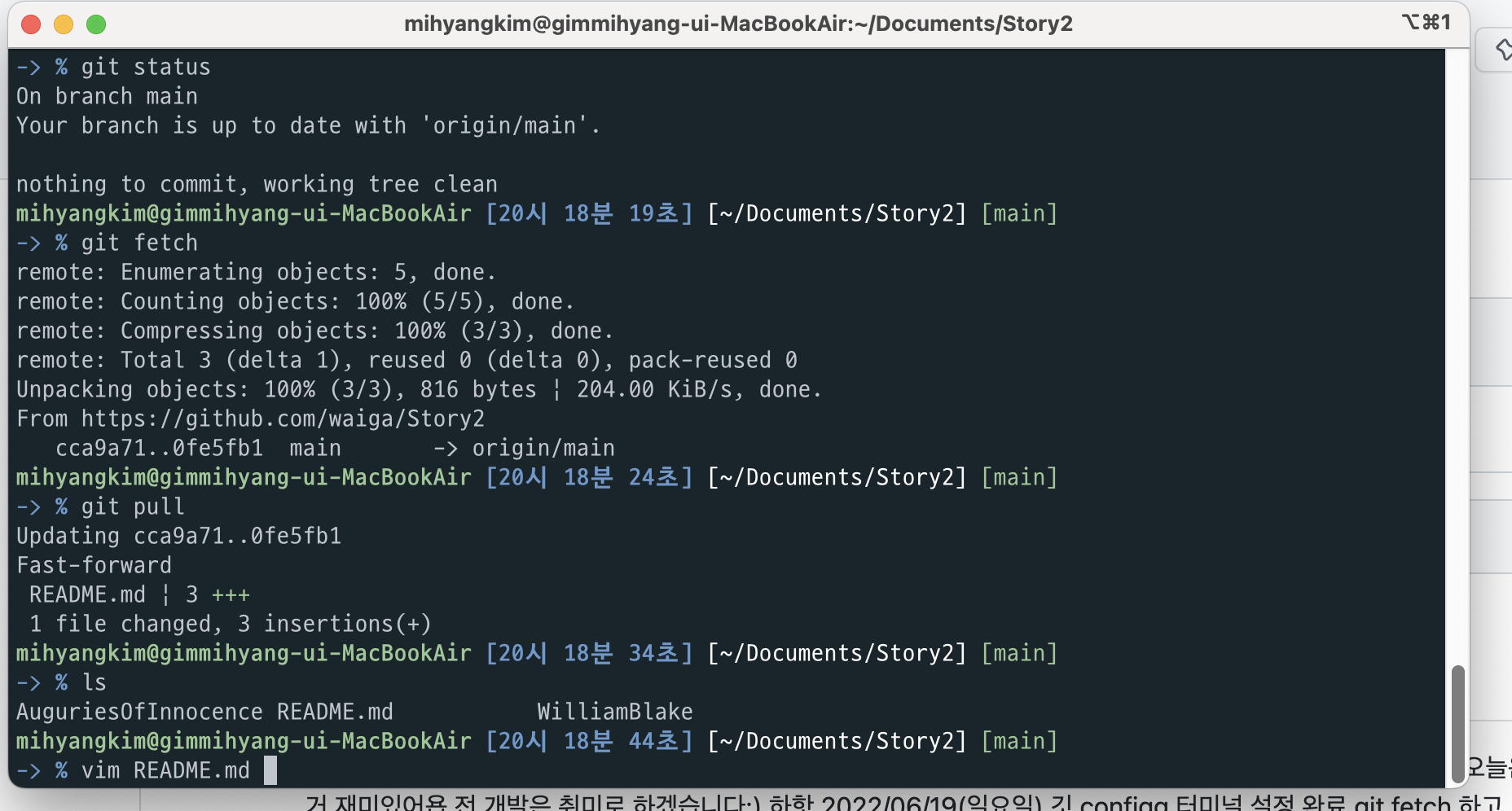
다시 리드미 파일로 들어가보면

원격저장소에서 변경된 것이 로컬에 반영되었음을 확인할 수 있습니다.
이렇게 터미널에 토큰 재입력 및 원격 파일과 로컬 파일 깃 반영해주기 끝입니다:)
'Git' 카테고리의 다른 글
| 중요파일 git push에서 제외하기 gitignore 예시 (2) | 2023.01.30 |
|---|---|
| fatal: https://github.com/~ 에 대한 인증이 실패했습니다 / git clone 하는 법 (0) | 2022.09.17 |
| atom) git stage all, commit, push, fetch 하기 (0) | 2022.09.16 |
| Github pages 찾는 법 / html파일 무료로 호스팅하기- 22.09.04 (0) | 2022.09.04 |
| Github 로 html 웹 호스팅 하기 (0) | 2022.05.31 |